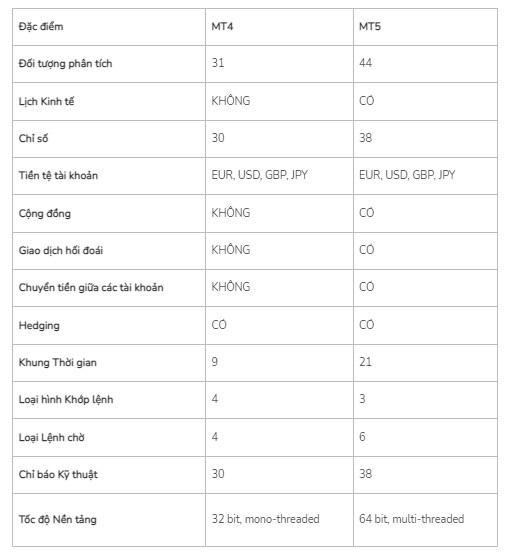MT4 là gì? Nền tảng giao dịch phổ biến bậc nhất trên thị trường tài chính ngoại hối được sử dụng bởi hàng triệu traders. Tham khảo cùng AFX TRADING.
“Không biết đến MT4 thì chắc chắn chưa bao giờ đầu tư forex!”. Với mỗi traders từ người mới đến chuyên nghiệp thì ít nhiều gì cũng đã từng nghe qua và sử dụng nền tảng giao dịch phổ biến bậc nhất hiện nay – MT4 (MetaTrader 4). Một nền tảng trực tuyến hỗ trợ các trader giao dịch Forex, chứng khoán, hàng hóa, crypto,… và rất nhiều sản phẩm khác.
Chính vì thế, MT4 là cụm từ chắc chắn phải biết nếu bạn mong muốn trở thành trader chuyên nghiệp và mong muốn đầu tư hiệu quả. Vậy MT4 là gì và cách sử dụng nó trên điện thoại và máy tính như thế nào? Các bạn hãy cùng AFX TRADING tìm hiểu qua bài viết này nhé!
MT4 là gì?
MetaTrader 4 (viết tắt là MT4) là một nền tảng giao dịch trực tuyến phổ biến nhất hiện nay, được cung cấp và phát triển bởi MetaQuotes Software vào năm 2005. Trên phần mềm, các nhà đầu tư hoàn toàn có thể giao dịch nhiều loại sản phẩm khác nhau như tiền điện tử, chứng khoán, các chỉ số, ngoại hối,… Không chỉ vậy, nhà đầu tư còn được cung cấp các công cụ giao dịch, chỉ báo kỹ thuật, khuyến nghị từ chuyên gia ngay trên phần mềm.

Hiện nay, MetaTrader 4 đang hỗ trợ trên hầu hết các thiết bị máy tính PC, Macbook, điện thoại di động,… Nhờ sự tiện lợi đó, nhà đầu tư hoàn toàn có thể giao dịch với MT4 bất kỳ nơi đâu.
Vì đây là phiên bản có ứng dụng dành riêng cho điện thoại, hỗ trợ cả hệ điều hành iOS và Android giúp người dùng có những trải nghiệm rất tốt. Vì vậy mà sau khi ra mắt MetaTrader 5, tuy nhiều tính năng nổi bật hơn nhưng bản thân nó lại không thể thay thế được vị trí của MT4.
Các tính năng của phần mềm MetaTrader 4
Hiện nay, MT4 được đánh giá rất tốt được tin dùng bởi rất nhiều traders nhờ vào các đặc điểm nổi bật như sau:
- MT4 cung cấp cho nhà giao dịch 3 chế độ thực thi lệnh, 2 lệnh thị trường, 4 lệnh chờ, 2 lệnh dừng và một lệnh trailing stop, giúp việc giao dịch trở nên linh hoạt và thuận tiện hơn.
- MT4 tích hợp sẵn 30 chỉ báo kỹ thuật, 23 đối tượng phân tích giúp trader phân tích thị trường ở mọi cấp độ.
- Hỗ trợ báo giá thị trường và biểu đồ trực tiếp với 9 khung thời gian khác nhau từ một phút (M1) đến một tháng (MN).
- Số lượng biểu đồ mở không giới hạn. Tất cả biểu đồ đều có tính tương tác và dễ dàng thu phóng, tùy chỉnh giao diện.
- Cho phép tự động sao chép giao dịch của các nhà giao dịch khác với hàng chiến lược giao dịch.
- Cảnh báo và tin tức tài chính cho phép các nhà giao dịch theo sát các sự kiện thị trường mới nhất và giúp họ đưa ra quyết định giao dịch đúng đắn.
- Ứng dụng di động MT4 có thể dễ dàng tải về điện thoại và máy tính bảng hệ điều hành iOS và Android.
Hướng dẫn tải MT4 cho máy tính và điện thoại
MT4 hỗ trợ phiên bản dành cho máy tính, điện thoại và website. Nếu giao dịch trực tiếp trên nền tảng web, bạn sẽ không cần tải về và cài đặt. Nếu bạn muốn có thể giao dịch mọi lúc, mọi nơi trên thiết bị máy tính hoặc app điện thoại thì bạn cần cài đặt về máy. Cách tải MetaTrader 4 chi tiết sẽ được VnRebates hướng dẫn chi tiết dưới đây:
Cách tải phần mềm MT4 cho máy tính Window
Bạn có thể tải trực tiếp về máy tính từ trang chủ https://www.exness.com/vi/metatrader-4/
Ngoài ra, hiện nay hầu hết các sàn giao dịch đều có tính năng hỗ trợ nhà đầu tư tải nền tảng MT4. Nên sau khi đăng ký tài khoản tại các sàn giao dịch thì các bạn có thể trực tiếp tải trên Website của Broker.
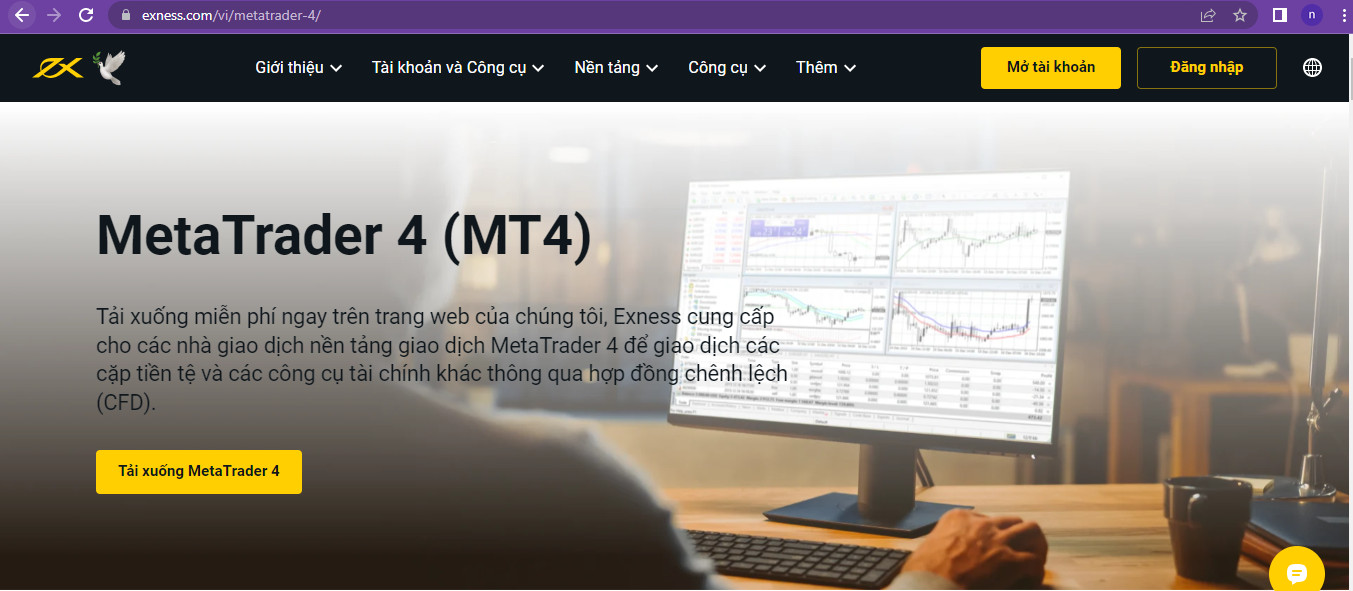
Các bước tải như sau:
- Bước 1: Truy cập vào đường Link https://www.exness.com/vi/metatrader-4/ hoặc tải về từ sàn giao dịch của bạn. Chọn “Tải xuống” trên thanh công cụ.
- Bước 2: Kéo chuột xuống dưới và chọn “Tải xuống MetaTrader 4 cho Windows”.
- Bước 3: Sau khi tải xong, bạn mở File vừa tải và tiến hành cài đặt: Chọn Run -> Yes -> Next.
- Bước 4: Khi hệ thống cài đặt xong, bạn nhấp vào “Sign Up for trading Services” để đăng nhập tài khoản và bắt đầu giao dịch.
Cách tải MT4 trên điện thoại iOS và Android
Tương tự như trên máy tính, tải phần mềm MT4 về điện thoại đơn giản với các bước sau:
- Đối với hệ điều hành iOS: Các bạn vào App Store -> Gõ tìm kiếm ứng dụng “MetaTrader 4” -> Ấn vào nút “Tải về”, sau đó nhập mật khẩu icloud để tải ứng dụng về máy.
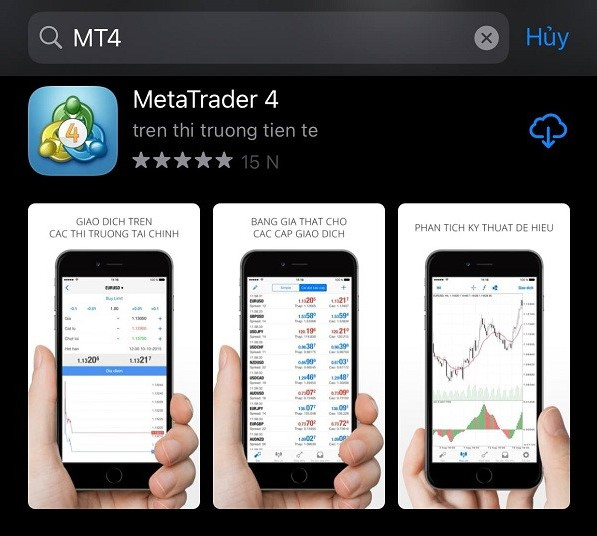
- Đối với hệ điều hành Android: Chọn Google Play -> Gõ tìm kiếm ứng dụng “MetaTrader 4” -> Nhấn vào “Cài đặt” để tải về.
Hướng dẫn sử dụng MT4 chi tiết
Nắm rõ cách sử dụng MT4 là điều quan trọng nhất để trader có thể giao dịch trên nền tảng này và phân tích kỹ thuật một cách hiệu quả. Vậy nên AFX TRADING sẽ hướng dẫn các bạn cách sử dụng MT4 trên cả điện thoại và máy tính:
Đăng nhập tài khoản hiện có hoặc mở tài khoản Demo
Sau khi đã hoàn thành các bước cài đặt, bạn vào phần mềm chọn “Tài khoản mới”. Lúc này bạn sẽ có hai sự lựa chọn là:
- Mở tài khoản Demo: Chọn nếu bạn là nhà đầu tư mới
- Đăng nhập tài khoản hiện có: Chọn nếu bạn đã có tài khoản và đã từng sử dụng qua ứng dụng MT4
Cách giao dịch một cặp tiền tệ trên MT4
Để có thể giao dịch một cặp tiền tệ, đầu tiên cần chọn bằng cách nhấp vào tab “Cửa sổ” ở đầu khung. Sau đó, tiến hành chọn Window Cửa sổ mới. Tiếp tục, nhấp vào “New Order” trên thanh công cụ MT4.
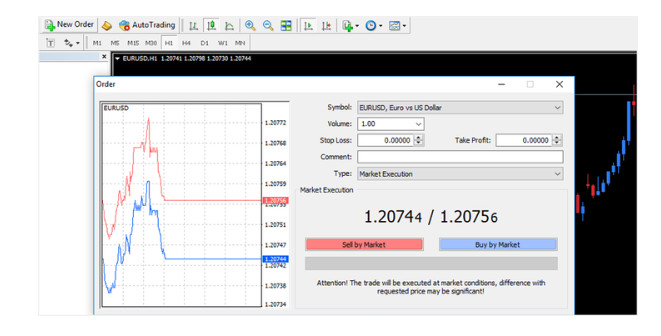
Khi đó, bạn sẽ thấy giao diện Order như hình bên trên (trong hình là cặp tiền EUR / USD). Sau đó, bạn hãy nhập khối lượng, lệnh mua hoặc bán để thực hiện giao dịch cặp EUR/USD.
Cách đặt lệnh với Stop Loss, Take Profit trong MT4
Từ hình bên dưới, chúng ta thấy cửa sổ ‘Lenh’, để thực hiện lệnh Stop loss hoặc Take Profit thì các bạn nhập vào hoặc có thể nhấp vào mũi tên lên hoặc xuống trong từng trường để thực hiện lệnh.
Biểu đồ bên trái hiển thị chi tiết mức giá cắt lỗ và chốt lời của bạn, từ đó giúp bạn đưa ra mức giá hợp lý nhất nhằm tối ưu hóa lợi nhuận.
Cách đặt lệnh giới hạn trong MT4
Để bạn có thể đặt lệnh giới hạn (Limit Order) tại mức chốt lãi tiềm năng, chúng ta thực hiện nhập giá mục tiêu vào trường ‘Chot loi’ trong cửa sổ ‘Lenh’ (hình mình họa phía trên).
Ngoài ra, bạn cũng có thể mở một lệnh bằng lệnh giới hạn. Để thực hiện việc này, chúng ta cần thực hiện đổi trường ‘Lenh thuc thi theo thi truong’ thành ‘Lenh cho’. Tiếp tục, chọn vào ‘Buy Limit’ hoặc ‘Sell Limit’.
Cách thay đổi khối lượng giao dịch trong MetaTrader 4
Khi đã thực hiện giao dịch mà bạn muốn thay đổi khối lượng giao dịch thì thực hiện bằng cách mở thêm một lệnh theo có cùng hướng ở mức giá mới hoặc bạn có thể trực tiếp giảm khối lượng bằng cách thực hiện đóng một trong các lệnh của bạn và điều chỉnh khối lượng lệnh đó.
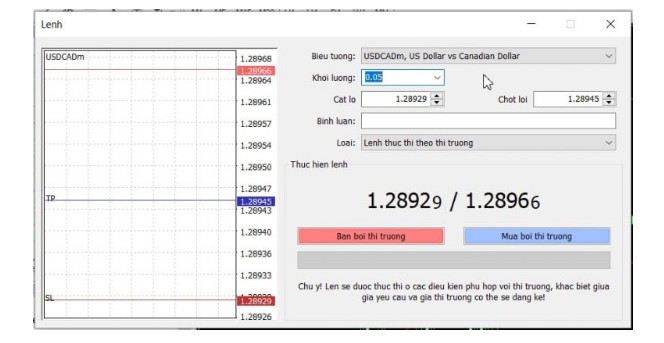
Một số mẹo hay khi sử dụng MT4 cho nhà đầu tư
Sau đây AFXTRADING xin chia sẻ cho bạn một số thủ thuật trên MT4 giúp bạn giao dịch hiệu quả hơn.
Hướng dẫn chuyển ngôn ngữ MT4 sang tiếng Việt
Cách đổi sang Tiếng Việt trên máy tính
Các bước chuyển đổi ngôn ngữ hiển thị trên MT4 máy tính được thực hiện như sau:
- Bước 1: Trên thanh Công cụ phía bên trái trên cùng, các bạn chọn chọn View -> chọn tab Languages.
- Bước 2: Hệ thống sẽ hiển thị một danh sách ngôn ngữ khả dụng mà MT4 đang hỗ trợ. Các bạn nhấn vào chọn “Tiếng Việt – Vietnamese” nằm ở cuối danh sách.
- Bước 3: Nhấn Restart để tiếp tục.
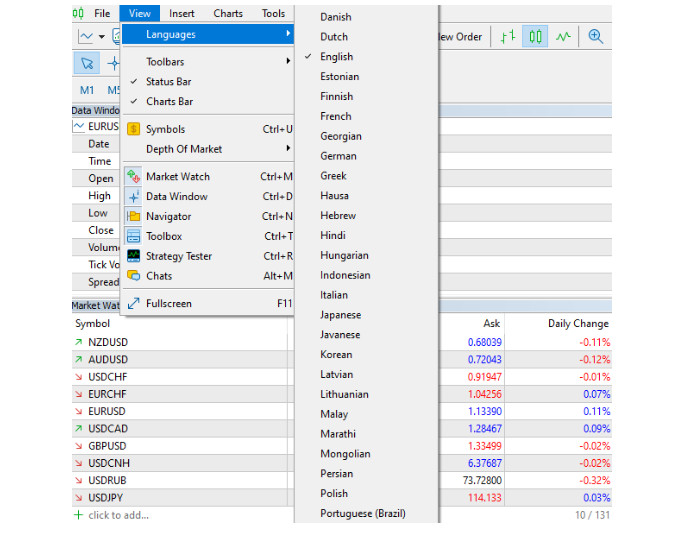
Cách đổi sang Tiếng Việt trên điện thoại
- Bước 1: Bấm chọn vào mục Settings ở góc phía cuối màn hình => Chọn Interface.
- Bước 2: Bạn chọn ngôn ngữ mong muốn cài đặt => Ấn OK ở góc trên cùng. Khi đó, giao diện ngay lập tức sẽ chuyển sang tiếng Việt.
Cách đổi sang nến Nhật và đổi màu nến
Để có thể thay đổi sang nến Nhật và phóng to-thu nhỏ nến, các bạn thực hiện các bước như sau:
- Bước 1: Trên thanh công cụ, các bạn chọn vào Line chart, khi đó đồ thị giá chuyển sang dạng đường.
- Bước 2: Chọn chuột phải nhấp vào biểu đồ giá. Sau đó, chọn Properties.
- Bước 3: Tại mục này, có 2 mục gồm Background và Line graph. Tại vị trí ô Line graph, chọn None.
Khi đó, trong mục Properties các bạn còn có thể đổi màu nến tăng và giảm làm sao phù hợp với thói quen, sở thích giao dịch của bạn. Thông thường khuyên bạn chọn nến xanh tượng trưng giá tăng, và nến đỏ tượng trưng cho giá giảm.
- Bước 4: Trên thanh công cụ, tiếp tục chọn theo hướng dẫn sau: Indicators -> Custom -> Heiken Ashi. Khi đó, các hộp thoại chỉ báo sẽ hiện ra, tiếp tục nhấn chọn OK.
Hướng dẫn cách loại bỏ Grid / lưới
Để loại bỏ Grid giúp lúc giao dịch dễ nhìn hơn, các bạn thực hiện nhập trỏ chuột phải vào khung biểu đồ. Sau đó chọn tắt “Grid”, phần mềm sẽ tắt các khung ô lưới giúp trader giao dịch dễ nhìn hơn.
Hướng dẫn đổi màu màn hình MT4
Để đổi màu màn hình MT4 theo màu sắc ưa thích, các bạn chọn như sau:
- Bước 1: Nhấp chuột phải lên biểu đồ và chọn “Properties”.
- Bước 2: Tại mục Properties, trong mục “General” các bạn sẽ nhìn thấy các ô dấu tick để giúp chúng ta tùy chỉnh màu sắc phù hợp như hình bên dưới.
Một số phím tắt cần biết khi sử dụng MT4
Khi sử dụng phần mềm nếu các bạn biết các phím sẽ trông “pro” hơn và dễ dàng thao tác nhanh chóng trong quá trình sử dụng.
Một số phím tắt, AFX TRADING xin chia sẻ với các bạn như sau:
- F1: Mở nhanh cửa sổ trợ giúp
- F4: Mở bộ công cụ MetaEditor (Giúp bạn tùy chỉnh các indicator).
- F8: Mở cửa sổ thiết lập chart như tùy chỉnh khung, màu sắc và các chế độ khác nhau.
- F1: Chế độ toàn màn hình
Còn đây là một số tổ hợp phím thường dùng trên MT4:
- Alt+1: Chuyển đổi từ dạng biểu đồ sang định dạng bar.
- Alt+2: Chuyển đổi từ dạng biểu đồ sang dạng nến Nhật.
- Alt+3: Chuyển đổi từ dạng biểu đồ sang dạng line.
- Alt+F4: Đóng nhanh cửa sổ phần mềm MT4.
- Ctrl+F: Bật thước đo “crosshair” (giúp bạn tính số pip hoặc thời gian, đếm nến hợp lý nhất…)
- Ctrl+G: Hiển thị – Tắt hiển thị các đường “Grid” trên chart.
- Ctrl+W/Ctrl+F4: Đóng nhanh cửa sổ các sản phẩm giao dịch mà bạn đang theo dõi.
- Page Up: Di chuyển nhanh chart sang phía bên trái
- Page Down: Di chuyển nhanh chart sang phía phải
- Home: Di chuyển nhanh chart trở về dữ liệu cũ nhất
- End: Di chuyển nhanh chart về dữ liệu mới nhất
- Delete: Xóa các công cụ mà bạn đã được chọn
- Backspace: Xóa các công cụ mới được thêm trên chart.
Sự khác biệt giữa MT4 và MT5
MT4 và MT5 đều là hai nền tảng giao dịch tài chính đầu ngành, nhưng hai phiên bản khác nhau đôi khi làm các nhà giao dịch phân vân không biết nên chọn MT4 hay MT5.
Để có thể lựa chọn được nền tảng giao dịch phù hợp nhất, sau đây AFX TRADING xin chia sẻ những điểm khác biệt giữa MT4 và MT5.
Còn đây là một số tổ hợp phím thường dùng trên MT4:
- Alt+1: Chuyển đổi từ dạng biểu đồ sang định dạng bar.
- Alt+2: Chuyển đổi từ dạng biểu đồ sang dạng nến Nhật.
- Alt+3: Chuyển đổi từ dạng biểu đồ sang dạng line.
- Alt+F4: Đóng nhanh cửa sổ phần mềm MT4.
- Ctrl+F: Bật thước đo “crosshair” (giúp bạn tính số pip hoặc thời gian, đếm nến hợp lý nhất…)
- Ctrl+G: Hiển thị – Tắt hiển thị các đường “Grid” trên chart.
- Ctrl+W/Ctrl+F4: Đóng nhanh cửa sổ các sản phẩm giao dịch mà bạn đang theo dõi.
- Page Up: Di chuyển nhanh chart sang phía bên trái
- Page Down: Di chuyển nhanh chart sang phía phải
- Home: Di chuyển nhanh chart trở về dữ liệu cũ nhất
- End: Di chuyển nhanh chart về dữ liệu mới nhất
- Delete: Xóa các công cụ mà bạn đã được chọn
- Backspace: Xóa các công cụ mới được thêm trên chart.
KẾT LUẬN
Qua bài viết trên đây, AFX TRADING hy vọng đã cung cấp cho các traders kiến thức cơ bản về nền tảng giao dịch phổ biến hàng đầu thế giới MetaTrader 4 (MT4) từ các tính năng, cách tải và sử dụng. Vì vậy, mong những thông tin này hoàn toàn có thể giúp nhà đầu tư tìm kiếm được khoản lợi nhuận cao và luôn thành công trên con đường đầu tư của mình.
Cảm ơn các bạn đã quan tâm và theo dõi.
- Link Copytrade trên Exness Social Trading: https://social-trading.club/strategy/110198005
- Link đăng ký tài khoản trên sàn Exness (Standard): https://one.exness-track.com/intl/vi/a/b6okm1xwcy
- Hướng dẫn đăng kí và xác minh tài khoản trên sàn Exness: https://bit.ly/3SEYqCU
- Hướng dẫn nạp tiền trên sàn Exness: https://bit.ly/3yjians
- Hướng dẫn rút tiền trên sàn Exness: https://bit.ly/3M7Miro
Hãy liên hệ với chúng tôi nếu các bạn cần hỗ trợ bất kỳ vấn đề gì:
📲 Hotline: 0962190995
📪Telegram: https://t.me/SP_AFXTrading
📪Gmail: hocvienafxtrading@gmail.com
🌀 Website: https://afxtrading.com.vn
🧰ChatRoom: https://t.me/ChatRoom_HocVien_AFX_Trading